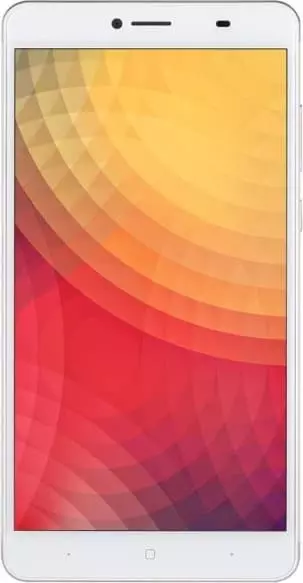Doogee Y6C ne s'allume pas
Les smartphones modernes peuvent mal fonctionner même s'ils sont manipulés avec le plus grand soin. Ils surviennent le plus souvent en raison de violations dans le fonctionnement du système d'exploitation, mais des dommages physiques peuvent également être à l'origine du dysfonctionnement. Si le téléphone ne s'allume pas, il n'est pas nécessaire de se précipiter immédiatement vers le centre de maintenance. Tout d'abord, vous devez suivre quelques étapes simples et sûres qui peuvent vous aider à restaurer votre appareil préféré.
Pourquoi ne Activer
Il existe de nombreuses raisons possibles pour l'interruption du fonctionnement stable de l'appareil ; souvent des problèmes surviennent au cours de l'utilisation quotidienne. Selon les experts et les représentants des fabricants d'appareils, les pannes de mise sous tension peuvent être associées aux événements suivants :
- après la mise à jour du système d'exploitation, certains fichiers système ont été installés avec des erreurs ;
- l'appareil a cessé de démarrer en raison de virus provenant d'applications non installées directement à partir du Play Market ;
- après avoir laissé tomber l'appareil sur une surface dure, l'écran ou le câble de la batterie s'est déconnecté ;
- le port USB est bouché ou l'humidité a causé des taches de rouille mineures mais nocives sur les contacts.
Il convient de noter tout de suite que ce n'est pas une tâche facile de gérer les dommages physiques par vous-même. Lorsque vous essayez de réparer vous-même, vous pouvez perturber par inadvertance certaines des connexions, rendant ainsi le smartphone irréparable. Si les méthodes proposées ci-dessous ne conduisent pas à un résultat positif, il est recommandé de contacter un MC vérifié pour le diagnostic et la réparation.
Forcer le redémarrage Doogee Y6C
Tout d'abord, examinons plusieurs méthodes utilisant le mode de récupération. Vous pouvez démarrer la récupération si l'appareil est chargé à plus de 15 %. En même temps, en connectant le chargeur, vous pouvez vous assurer que l'écran est intact et que le port USB fonctionne comme prévu.

Ensuite, si le téléphone a répondu à la connexion de charge et a affiché les informations concernant le processus de recharge de la batterie, vous pouvez procéder aux actions suivantes :
- Maintenez simultanément les boutons d'alimentation et d'augmentation du volume enfoncés. Tenez-les de cette façon jusqu'à ce que le téléphone vibre. L'écran de démarrage apparaîtra et des vibrations suivront, après quoi le bouton d'alimentation pourra être relâché. Remarque importante : parfois, la combinaison fonctionne avec le bouton de diminution du volume, mais pas le bouton d'augmentation.

- Dans le menu nouvellement ouvert, sélectionnez le bouton "Redémarrer sur le système" (dans certaines versions, l'option s'appelle "Redémarrer le système maintenant").

L'appareil doit immédiatement procéder au redémarrage, suivi d'un démarrage normal d'Android. Soit dit en passant, si l'appareil ne se charge pas, il est recommandé d'essayer d'autres câbles et chargeurs USB. Il est possible que le problème vienne d'eux et que le téléphone soit simplement déchargé.
Réinitialisation aux paramètres d'usine
Après avoir effectué les étapes décrites ci-dessus, plusieurs scénarios sont possibles. En plus du redémarrage et du démarrage habituels de l'appareil, le téléphone peut s'éteindre ou se bloquer sur l'économiseur d'écran. Vous ne devriez pas être trop contrarié par ce fait, car les étapes effectuées ont permis de s'assurer qu'un certain nombre de fonctions et de systèmes importants fonctionnent correctement.
Le redémarrage via la récupération est une option adaptée aux situations dans lesquelles le firmware souffrait de problèmes mineurs qui ont été éliminés d'eux-mêmes. Si la violation dans le système d'exploitation est beaucoup plus grave (par exemple, après avoir flashé le firmware avec des erreurs), vous devrez le réinitialiser aux paramètres d'usine. Il est important de noter que cela supprimera tous les fichiers du stockage de l'appareil, y compris les photos, les vidéos et la musique.
- Ouvrez Recovery, comme dans les étapes décrites ci-dessus.
- Sélectionnez Wipe Data/Factory Reset.

L'appareil devrait redémarrer. Le processus de redémarrage peut durer beaucoup plus longtemps que d'habitude (jusqu'à 10-15 minutes), après quoi vous devrez effectuer la configuration initiale.
Méthodes supplémentaires
Et si les étapes décrites ci-dessus ne vous ont pas aidé ? Si l'appareil s'éteint soudainement, ne répond plus en appuyant sur le bouton d'alimentation ou en chargeant, le problème réside probablement dans des dommages physiques. Si vous avez fait tomber l'appareil ou s'il est tombé dans l'eau, vous devez contacter le centre de maintenance pour un diagnostic. Une autre cause probable est la défaillance de la batterie. Le symptôme principal est une décharge rapide de 100 à 0 pour cent jusqu'à ce qu'un dysfonctionnement lui-même soit détecté. Lorsque vous utilisez des smartphones avec des batteries amovibles, vous pouvez essayer d'en acheter un similaire et simplement le remplacer. S'il s'agit d'un boîtier monobloc, il ne sera pas possible de le faire sans l'aide d'experts en maintenance.
Partagez cette page avec vos amis:Voir également:
Comment flasher Doogee Y6C
Comment rooter un Doogee Y6C
Réinitialisation matérielle pour Doogee Y6C
Comment redémarrer un Doogee Y6C
Comment déverrouiller un Doogee Y6C
Que faire si Doogee Y6C ne charge pas
Que faire si Doogee Y6C ne se connecte pas au PC via USB
Comment faire une capture d'écran sur Doogee Y6C
Comment réinitialiser le verrouillage FRP sur Doogee Y6C
Comment enregistrer les appels sur Doogee Y6C
Сomment mettre à jour Doogee Y6C
Comment connecter Doogee Y6C à la télévision
Comment vider le cache sur Doogee Y6C
Comment sauvegarder son Doogee Y6C
Comment désactiver les publicités sur Doogee Y6C
Comment effacer le stockage sur Doogee Y6C
Comment augmenter la police sur Doogee Y6C
Comment partager Internet sur Doogee Y6C
Comment transférer des données vers Doogee Y6C
Comment déverrouiller le chargeur de démarrage sur Doogee Y6C
Comment récupérer des photos sur Doogee Y6C
Comment enregistrer l'écran sur Doogee Y6C
Comment trouver la liste noire sur Doogee Y6C
Comment configurer l'empreinte digitale sur Doogee Y6C
Comment bloquer un numéro sur Doogee Y6C
Comment activer la rotation automatique sur Doogee Y6C
Comment configurer ou désactiver une alarme sur Doogee Y6C
Comment changer la sonnerie sur Doogee Y6C
Comment activer le pourcentage de batterie sur Doogee Y6C
Comment désactiver les notifications sur Doogee Y6C
Comment désactiver Google Assistant sur Doogee Y6C
Comment désactiver l'écran de verrouillage sur Doogee Y6C
Comment supprimer une application sur Doogee Y6C
Comment récupérer des contacts sur Doogee Y6C
Où est la corbeille sur Doogee Y6C
Comment installer WhatsApp sur Doogee Y6C
Comment changer la photo de contact Doogee Y6C
Comment scanner un QR code sur Doogee Y6C
Comment connecter Doogee Y6C sur PC
Comment mettre une carte SD dans un Doogee Y6C
Comment mettre à jour Play Store sur Doogee Y6C
Comment installer Google Camera dans Doogee Y6C
Comment activer le débogage USB sur Doogee Y6C
Comment éteindre Doogee Y6C
Comment recharger le Doogee Y6C
Comment utiliser l'appareil photo sur Doogee Y6C
Comment localiser un Doogee Y6C
Comment mettre un mot de passe sur Doogee Y6C
Comment activer la 5G sur Doogee Y6C
Comment activer la VPN sur Doogee Y6C
Comment installer des applications sur Doogee Y6C
Comment insérer une carte SIM dans Doogee Y6C
Comment activer et configurer NFC sur Doogee Y6C
Comment régler l'heure sur Doogee Y6C
Comment connecter un casque à Doogee Y6C
Comment effacer l'historique du navigateur sur Doogee Y6C
Comment démonter Doogee Y6C
Comment masquer une application sur Doogee Y6C
Comment télécharger des vidéos YouTube sur Doogee Y6C
Comment débloquer un contact sur Doogee Y6C
Comment allumer la lampe torche sur Doogee Y6C
Comment diviser l'écran sur Doogee Y6C
Comment désactiver le son de l'appareil photo sur Doogee Y6C
Comment découper une vidéo sur Doogee Y6C
Comment vérifier la RAM dans le Doogee Y6C
Comment contourner le compte Google sur Doogee Y6C
Comment réparer un écran noir sur Doogee Y6C
Comment changer de langue sur Doogee Y6C
Comment ouvrir le mode ingénierie sur Doogee Y6C
Comment ouvrir le mode de récupération dans Doogee Y6C
Comment trouver et activer un enregistreur vocal sur Doogee Y6C
Comment passer des appels visio sur Doogee Y6C
Doogee Y6C tarjeta sim no detectada
Comment transférer des contacts vers Doogee Y6C
Comment activer/désactiver le mode «Ne pas déranger» sur Doogee Y6C
Comment activer/désactiver le répondeur sur Doogee Y6C
Comment configurer la reconnaissance faciale sur Doogee Y6C
Comment configurer la messagerie vocale sur Doogee Y6C
Comment écouter la messagerie vocale sur Doogee Y6C
Comment vérifier le numéro IMEI dans Doogee Y6C
Comment activer la charge rapide sur Doogee Y6C
Comment remplacer la batterie sur Doogee Y6C
Comment mettre à jour l'application sur Doogee Y6C
Pourquoi le Doogee Y6C se décharge rapidement
Comment définir un mot de passe pour les applications sur Doogee Y6C
Comment formater le Doogee Y6C
Comment installer TWRP sur Doogee Y6C
Cómo configurar el desvío de llamadas en Doogee Y6C
Comment vider la corbeille sur Doogee Y6C
Où trouver le presse-papiers sur Doogee Y6C
Pourquoi ne s'allume pas d'autres téléphones